-
Постов
1 288 -
Зарегистрирован
-
Посещение
Сообщения, опубликованные Mr_Swag
-
-
-
-
-
-
-
-
-
-
-
-
Подробный гайд по детальной настройке Dota 2
Вступление
И так мы благополучно установили Dota 2 на наш PC и даже попробовали сыграть пару игр, но нас смутило управление, плохо двигается камера, ничего не понятно, нам не удобно играть.Этот гайд поможет нам разобраться с этой проблемой.В нем я перечислю большое количество консольных команд с помощью которых можно упростить себе игру, или же настроить под себя для комфортной игры.Вертикальная синхронизацияЗадайте себе такой вопрос: "Нужно ли мне её включить\отключить?"Для начала вы должны узнать какую герцовку держит ваш монитор.Щелкнув правой кнопкой мыши по рабочему столу - Разрешение экрана - Дополнительные параметры.Как вы видите я имею широкоформатный монитор, который в высоком разрешении способен держать лишь только 60 гц. Но относительно хороший конфиг компьютера способный держать 120 fps в игре даже при стриме.Суть в том что на моем мониторе я вижу только 60 кадров, если в игре у меня 120 fps, то моя видеокарта просто прогоняет мне 60 лишних кадров которые я не вижу, от этого она нагревается и шумит кулер.Достоинства:- в некоторых случаях убирает артефакты- возможно избавление от "рывков", когда FPS резко скачет- убирает подёргивания изображения-в старых играх позволяет видеокарте работать не на полную мощь, тем самым ---значительно снизив температуру видеокарты и шум, особенно если установленная система охлаждения на видеокарте слабая и шумная- в нетребовательных приложениях снижает максимальное энергопотребление видеокартыНедостатки:- в новых и требовательных играх возможно сильное падение производительности- не освобождает от нагрузки видеокарту в очень требовательных играх- в некоторых случаях, где важна очень высокая частота кадров и максимальная производительность, например онлайн игры или очень динамичные шутеры, вертикальная синхронизация только вредитКому можно включать вертикальную синхронизацию - владельцам хороших компьютеров, но имеющих мониторы которые не вытягивают большую герцовку, т.е если у вас 75 гц с больше 75 фпс вам не имеет смысла играть, все остальные кадры вы не увидите, вертикальная синхронизация ставит как раз предел нагрузки на видеокарту, при выключенной вертикалке ваша видеокарта будет работать на полную.Кому не рекомендуется включать вертикальную синхронизацию - владельцам слабых компьютеров, у которых фпс при включенной ниже 60.Вертикальная синхронизация работает только лишь в полноэкранном режиме!Если вы играете в оконном режиме или в режиме окна без рамки, то она не будет у вас работать.P.SПроанализировав и сделав определенные выводы для себя, я просто поставил fps_max 60 у себя, теперь когда я играю на максимальных настройках в доте, моя видеокарта почти не нагружается, а разницы между 120 и 60 fps зрительно или как то еще я не ощущаю, да и по сути не могу.Есть еще одно но - при включеной вертикальной синхронизации плавность управления курсором немного иная, лично мне привычнее играть со старыми настройками поэтому я просто играю без верт.синхр с 60 fps.Поскольку Dota 2 не является столь динамичным шутером как Quake III, Counter Strike 1.6, я считаю что разницу в фпс между 60 и 120 вы не заметите (естественно если ваш монитор работает на 60гц).Как только я проведу тест на 120гц мониторе со 120 fps я точно смогу сказать, есть ли какой то смысл в этом или нет, хотя судя по динамике самой игры никаких преимуществ мы не получим, разве что ухудшение видимости на своем экране, которой могут способствовать лишние кадры.Настройки запускаВключение консоли1) В библиотеке стима кликнуть правой кнопкой по "Dota 2", открыть "Properties" (свойства), в "Set Launch Options" (установить параметры запуска) добавить -consol2) Консоль в игре вызывается клавишей "ё" (по умолчанию), она же "~", далее в настройках можно изменить. (на некоторые кнопки значение консоли не биндиться!, советую поставить консоль на (*).Отключение интро (начальной заставки) в Dota 2В библиотеке стима кликнуть правой кнопкой по "Dota 2", открыть "Properties" (свойства), в "Set Launch Options" (установить параметры запуска) добавить -novidСтавим нестандартное разрешениеВ библиотеке стима кликнуть правой кнопкой по "Dota 2", открыть "Properties" (свойства), в "Set Launch Options" (установить параметры запуска) добавить -w хххх -h xxxxГде -w горизонтальное разрешение -h вертикальное разрешение.Отключение акселерации мышкиВ библиотеке стима кликнуть правой кнопкой по "Dota 2', открыть "Properties" (свойства), в "Set Launch Options" (установить параметры запуска) добавить -noforcemaccel -noforcemspd -useforcedmparmsЗапуск игры с высоким приоритетомВ библиотеке стима кликнуть правой кнопкой по "Dota 2', открыть "Properties" (свойства), в "Set Launch Options" (установить параметры запуска) добавить -highДелаем доту под себя. (Автоконфиг)Использование приведенных ниже командБольшинство решений представляют собой команды, которые нужно будет ввести в консоль, либо добавить в файл autoexec.cfg, если вы не хотите вводить эти команды после каждого перезапуска DotA2.В консоль команды вводятся без кавычек.В конфиг команды вводятся с кавычками.Информация о autoexec.cfg и его значенииautoexec.cfg является конфигурационным файлом, в котором вы размещаете свои настройки в виде переменных. Данный файл подгружается сразу после включения вами игры, что позволяет не вводить переменные в консоль каждый раз.Создание autoexec.cfgФайл autoexec.cfg открывается любым текстовым редактором.1. Откройте папку "Steam\steamapps\common\dota 2 beta\dota\cfg".1. Создайте новый текстовый файл (Расширения файлов должны быть включены).2. Переименуйте "Новый текстовый документ.txt" в "autoexec.cfg".Меню:-Отключить анимациюДобавляем в ваш "autoexec.cfg" команду dota_embers "0" либо добавляем в "Set launch options" (установить параметры запуска) команду +dota_embers 0-Подтверждение о выходеdota_quit_immediate "1" (Default "0")-Уменьшить масштаб веб-страницdota_html_zoom_override "0"Значение подберите удобное для себя , команда воспринимает отрицательные числа.-Кнопка менюbind "КЛАВИША" "gameui_activate"Геймплей:-Автоатакаdota_player_units_auto_attack "0" (Выкл "0" Вкл "1")-Автозакупка предметовdota_player_auto_purchase_items "0" (Выкл "0" Вкл "1")-Автовыделение суммоновdota_player_add_summoned_to_selection "0" (Выкл "0" Вкл "1")-Селфкаст итемов, заклинаний по двойному нажатиюdota_ability_quick_cast "0" (Выкл "0" Вкл "1")-Приказ группе используя Ctrldota_player_multipler_orders "0" (Выкл "0" Вкл "1")-Денай союзных юнитов правой кнопкой мышиdota_force_right_click_attack "0" (Выкл "0" Вкл "1")-Поменять местами действия кнопок мышиdota_swap_mouse_spellcast "0" (Выкл "0" Вкл "1")Магазин:-Хоткеиdota_shop_force_hotkeys "" (Выкл "0" Вкл "1")-Рекомендованные итемыdota_shop_recommended_open "0" (Выкл "0" Вкл "1")-Видdota_shop_view_mode "0" (Стандартный "0" Столбцами "1")-Анимацияdota_sf_hud_shop_tree_animtime "0" (Выкл "0" Вкл "1" Деф "0.25)Миникарта:-Изменить размер иконокdota_minimap_hero_size "600" (Default 600)-Двухцветные иконки игроков на миникартеdota_minimap_simple_colors "0" (Выкл "0" Вкл "1")-Изменить цвета иконок на миникартеПротивники:dota_enemy_color_r "" (Default "1" Min/Max "0-255")dota_enemy_color_g "" (Default "0" Min/Max "0-255")dota_enemy_color_b "" (Default "0" Min/Max "0-255")Союзники:dota_friendly_color_r "" (Default "0" Min/Max "0-255")dota_friendly_color_g "" (Default "1" Min/Max "0-255")dota_friendly_color_b "" (Default "0" Min/Max "0-255")Нейтралы:dota_neutral_color_r "" (Default "0" Min/Max "0-255")dota_neutral_color_g "" (Default "1" Min/Max "0-255")dota_neutral_color_b "" (Default "0" Min/Max "0-255")r g b цвет0 0 0 черный0 0 1 синий0 1 1 голубой1 1 1 белый1 1 0 желтый1 0 0 красный0 1 0 зелеый1 0 1 розовый-Показывать портреты/текст героев , когда зажат Altdota_minimap_show_hero_icon "0" (Выкл "0" Вкл "1")-Вкл/Выкл фон миникартыdota_minimap_hide_backgro und "0" (Светлая "0" Темная "1")-Тень текстового варианта портретов, при зажатом Altdota_minimap_hero_name_shadowsize "8" (Default "8")-Задержка клика по миникартеdota_minimap_misclick_time "0" (Выкл "0" Вкл "1")-Время отображения ping'adota_minimap_ping_duration "0" (Выкл "0" Вкл "1" Деф "3")-Время отображения ping'a о защите зданияdota_minimap_ping_tag_duration "0" (Выкл "0" Вкл "1" Деф "10")-Радиус при котором срабатывает ping по зданиюdota_minimap_tower_defend_distance "0" (Выкл "0" Вкл "1" Деф "500")Healthbar :-Healthbar герояdota_hud_healthbars "3" (Default "3" Выкл "0" Сплошная, без делений "1" С делениями "3")-Цифровой индикатор хпdota_hud_healthbar_number "0" (Выкл "0" Вкл "1")-Изменить размер деления на healthbardota_health_per_vertical_marker "250" (Default "250")-Мгновенное снижение хп при получении повреждений (вместо медленного сползания) dota_health_hurt_threshold "99999"dota_health_hurt_decay_time_max "0"dota_health_hurt_decay_time_min "0"dota_health_hurt_delay "0"dota_pain_decay "0"dota_pain_factor "0"dota_pain_fade_rate "0"dota_pain_multiplier "0"-Подсветка хп бара крипов, при наведенииdota_hud_healthbar_hoveroutline_alpha "120" (default)Интерфейс :-Дрожание экранаdota_screen_shake "0" (Выкл "0" Вкл "1")-Показывать ники игроковdota_always_show_player_names "0" (Выкл "0" Вкл "1")-Индикатор Hero finder, при нажатом Altdota_show_hero_finder "0" (Выкл "1" Вкл "0")-Показать rangedota_range_display "0"Дагер 1200Смоук 1050Товер 700-Включение range индикатора активного скила при наведении курсора на землю/противникаdota_disable_range_finder "0" (Выкл "0" Вкл "1")-Меню изучения скилов при зажатой клавишеУ многих в autoexec.exe вписаны , или просто стоят в настройках Dota 2bind "Y" "dota_learn_stats" /Upgrade stats ( + )bind "T" "dota_ability_learn_mode" /Ability learn ( Выучить абилку)Но можно сделать так, что позволяет при зажатом capslock выучить абилки и статы (capslock нажимаете - меню изучения скилов открыто / capslock отжимаете - меню закрывается)bind "T" "dota_learn_stats"bind "capslock" "+sixense_stat_point_mode"-Отображение ошибки об перезаредке/недостатке маныdota_sf_hud_error_msg "0" (Выкл "0" Вкл "1")-Длительность отображения иконки выкупаdota_topbar_buyback_time "0" (Выкл "0" Вкл "1" Деф "10")-Длительность отображения сообщений Double Kill / Triple Kill и т.дdota_sf_hud_header_display_time "0" (Выкл "0" Вкл "1")Полностью выключить не получится , но при значение 0 горит меньше секундыПродолжение автоконфигаКамера:-Скорость камерыdota_camera_speed "6500" (Default "3000")-Ускорение/Плавность камерыdota_camera_accelerate "50" (Default "49")-Отключить zoom, на колесо мышиdota_camera_disable_zoom "0" (Выкл "0" Вкл "1")-Восстановление камеры при респаунеdota_reset_camera_on_spawn "0" (Выкл "0" Вкл "1")-Как крутить камеру на 360°Прописываем в консоли и на mouse5 вы можете вращать камеру:dota_camera_disable_yaw "0" //Вкл/Выкл. функциюdota_camera_yaw_rotate_hold_time "1" //Время до возвращения в исходную похицию ( 0 не возвращает )dota_camera_yaw_rotate_speed "0.2" //Скорость вращенияРеплеи:-Просмотр реплеевВо вкладке Watch -> Recent Games. С помощью функции Filter можно отсортировать репки по нескольким параметрам, чекбокс Tournament Matches откроет реплеи с International'a. Также можно качать реплеи из сторонних источников и запускать их через консоль. Подробности ниже.-Скачал реплей, как посмотреть?1)Реплеи скачиваются в Steam\steamapps\common\dota 2 beta\dota\replays2)Для просмотра введите в консоле: Playdemo replays/replayname.dem-Найти игру по IDВведите в консоль данную переменную:dota_match_details "ID" (Где вместо ID номер игры)-Записать реплейВедите в консоле:record для старта записиstop для остановки записиЧат:-Отключение автозахода на каналы Dota 2Добавляем в ваш "autoexec.cfg" (нужен перезапуск доты) команду chat_dump_channels-Создание своего каналаОткройте консоль и пропишите туда данную переменную с нужным названием:chat_join "channel_name"(Внимание! После того, как канал покинет последний участник, канал удалится.-Забиндить фразы, которые будут писаться во внутриигровой чатВведите в консоль или добавьте в файл autoexec.cfg данные переменные:bind "F5" "say_team MISS TOP"bind "F6" "say_team MISS BOT"bind "F7" "say_team MISS MID"bind "F8" "say_team BACK ALL"bind "SPACE" "+chatbind" (с зажатым пробелом)alias +chatbind "bind F2 care; bind F3 rtop; bind F4 rbot; bind F5 help"alias -chatbind "bind F2 mmid; bind F3 mtop; bind F4 mbot; bind F5 gank"alias "mtop" "say_team miss top"alias "mmid" "say_team miss mid"alias "mbot" "say_team miss bot"alias "rtop" "say_team rune top"alias "rbot" "say_team rune bot"alias "care" "say_team care"alias "gank" "say_team need gank"alias "help" "say_team need help"Думаю пояснять не надо что означают фразы ведь читатель про дотер :D-Подключение к каналу по имениhat_join "имя канала"Вместо "имя канала" напишите имя нужного канала.Внимание! Название канала чувствительно к регистру, и если вы напишите "Имя КанАлА" то вы не попадете на офф. канал.Собственно сами чудеса :3-Сообщения в верхнем левом углуdeveloper "0" (Выкл "0" Вкл "1")-Узнать в игре свой APMdota_apmВНИМАНИЕ! Значение APM будет выводится только в консоль. Вам необходимо каждый раз вводить это значение, дабы узнать свой текущий APM-Насколько дали mute?1.Заходим в консоль, пишем:developer 1dota_game_account_debug2.Ищем строчку prevent_text_chat_until_date "многоцифр"3.Копируем "многоцифр"4.Заходим на http://www.onlineconversion.com/unix_time.htm , копируем "многоцифр" в "UNIX TimeStamp"5.Жмем submit и получаем точную дату оканчания muteВключение и настройка Net_graph :-Включение индикатора фпс, пинга и потери пакетов в игреnet_graph "0" (доступны значения = 0, 1, 2, 3, 4)-Изменение места положения net_graph на экранеnet_graphheight "0" (повышая/понижая это значение можете опускать/поднимать net_graph на экране )net_graphinsetbottom "0" (расположение относительно нижней стороны)net_graphinsetleft "0" (расположение относительно левой стороны)net_graphinsetright "0" (расположение относительно правой стороны)net_graphinsettop "0" (расположение относительно верхней стороны)net_graphpos "0" (доступны значения = 1 справа, 2 центр, 3 слева)-Размер шрифта net_graphnet_graphproportionalfont "0" (Маленьний "0" Большой "1") -
Связка Crystal Maiden + Juggernaut в Dota 2
Предисловие
Связка Crystal Maiden и Juggernaut очень полезна на ранней стадии игры, да и на всем ее продолжкнии. В этом руководстве я расскажу обо всех основных принципах игры зк этих персонажей.Ранняя стадия игрыНа ранней стадии мы можем сделать фб этой связкой. Принцип простой - цм качает 2 скилл, а джагер качает 1 скилл. Кристалка замораживает врага (желательно под своим тавером), а джагернаут начинает кружиться вокруг замороженного врага. Таким образом можно сделать фб, вот только кому достанется фраг, решать вам (лучше отдать фраг джагеру).Средняя стадия и конец игрыТут уже все просто. Юзаем первый вариант килла. Можно так же цмке ворваться в замес и ультануть, а потом джагеру ворваться в замес и тоже ультануть. На продолжении всей игры можно забрать много фрагов и откормить джагернаута
-
Your computer is blocking the VAC system in CS:GO
If writes:
Valve Anti-Cheat You have launched the game in insecure mode from outside of Steam or with-insecure flag. Your game files signatures will not be validated and you will not be allowed to join VAC secure servers. or Anti-cheat Valve Some of your game files are not signed, or the signature is invalid. You have been disconnected because you are not allowed to join servers that are VAC protected. or Anti-cheat Valve You started the game in unsafe mode out of Steam, or insecure. Signing your game files will not potverzhdeny, and you will not be able to play on VAC protected servers.
Just change way to game to correct:
Example:Steam - D:\Program Files\Steam\Game - D:\Program Files\Steam\SteamApps\common\Counter-Strike Global OffensiveC: Steam + C: CSGO = works)D: Steam + D: CSGO = works)C: Steam + D: CSGO = fail (does not work)D: Steam + E: CSGO = fail (does not work)If still not working, An issue with your computer is blocking the VAC system. You cannot play on secure servers. there is an official answer to your problem. Read it carefully, what you need to do -
When you update an error occurred while writing to diskThis is normal, yet not resume until the end of the blue strip with the icon CS:GO Steam > Library > Downloads, it is necessary to wait and all.1) Add the folder with the contra exceptions virus, and then verify the game cache.2) Check the path to the game was not Russian characters.3) Change the region to Europe in the setting steam (Steam > Settings > Downloads > Region to boot).4) Probably do not have enough space on your hard drive.5) If not helped 1-4 times, we follow here the Update files on Steam.
-
Get rid of the error "Terminated the program csgo.exe" in CS:GOBasically this error is related to updates CS GO (Clie files are installed) or upgrading the client. In this issue helped me the following:1. Delete CS:GO.2. Remove Steam (if C:\Program Files, remained the Steam folder "deleted").3. Go to the start menu/Run... (or press Win+R and type "regedit".4. In the list of Your registry editor, navigate to: HKEY_CURRENT_USER\Software\Valve, right-click on the subdirectory Valve and select "Delete".5. Then delete the subdirectory HKEY_LOCAL_MACHINE\SOFTWARE\Valvefor Windows x64: HKEY_LOCAL_MACHINE\SOFTWARE\Wow6432Node\Valve.6. Reboot.7. Clean the registry of any thread by program type CCleaner.8. Installed Steam, CS:GO
-
The speed of movement of different types of weapons in CS:GOSpeed in CS:GO is measured in units per second (u/s) (original: "units in the second" (u / s) and depends on the equipment that you hold in your hands, then there is a list showing the running speed with all weapon types:Name - speedKnife - 250 u/sPomegranate - 245 u/sThe Five-seven - 245 u/sTec-6 - 245 u/sGlock - 240 u/sP250 - 240 u/sP2000 - 240 u/sDual Berettas - 240 u/sMp-9 - 240 u/sBizon - 240 u/sDesert Eagle - 230 u/sUmp - 230 u/sP90 - 230 u/sM4A1 - 225 u/sMAG-7 - 225 u/sMp-7 - 220 u/sFamas - 220 u/sSSG553 - 220 u/sAUG - 220 u/sNova - 220 u/sSSG08 - 220 u/sSCAR - 215 u/sXM 1014 - 215 u/sG3SG1 - 215 u/sGalil - 215 u/sSawed - Off - 210 u/sAWP - 200 u/sM249 - 195 u/sNegev - 195 u/s
-
Solve "Some of your game files are not signed, or the signature is invalid. You are not allowed to join servers that are VAC protected"To cure this problem, it is necessary :*exit the game*Press the right mouse button on CSGO in the incentive and click [property]*Then go to the tab local files and press[to view local files]*Now you must delete the file csgo.exe*Then you need to click on the [verify integrity cache] previous menu*STEAM check the files and load the signed csgo.exeProblem solved!
-
Increase FPS in Dota 2Optimization of Dota 2 for weak computers, increase FPS!1. Startup options +exec autoexec.cfg +dota_embers 0 +engine_no_focus_sleep-console-high-novid +fps_max 65-noforcemaccel-noforcemparms-freq 60-noipx-nojoy2. Download CClener and Defragler. Conduct complete cleaning and defragmentation.3. Dota2 In the cfg folder, open the video file, and change the parameter setting.mat_queue_mode" to 0. This will reduce the load on the processor4. This configuration increased the fps 5-6 units, and this is a good result.r_renderoverlayfragment "0"r_threaded_shadow_clip "1"snd_async_fullyasync "1"mat_queue_mode "2"cl_threaded_bone_setup "0"r_queued_decals "0"r_queued_ropes "1"r_queued_post_processing "0"r_threaded_particles "1"cl_threaded_bone_setup "1"cl_threaded_init "1"net_compressvoice "1"r_queued_decals "1"r_queued_post_processing "1"net_maxcleartime "0"mem_level "0"gpu_level "0"gpu_mem_level "0"cpu_level "0"r_deferred "0"r_screenspace_aa "0"r_deferred_specular "0"r_deferred_specular_bloom "0"dota_cheap_water "1"r_deferred_height_fog "0"cl_globallight_shadow_mode "0"dota_portrait_animate "0"r_deferred_additive_pass "0"r_deferred_simple_light "0"r_ssao "0"dsp_enhance_stereo "1"cl_forcepreload "1"r_fastzreject "-1"mat_picmip "2"mat_vsync "0"mat_triplebuffered "0"dota_disable_range_finder "0"dota_embers "0"dota_sf_game_end_delay "0"glow_outline_effect_enable "0"dota_minimap_hide_background "0"dota_minimap_hero_size "800
-
Норм так, сидим, знаете ли)

 Моддинг Игр и Серверов
Моддинг Игр и Серверов




Как играть на сервере в Minecraft (майнкрафт)
в Minecraft
Опубликовано
Как играть на сервере в Minecraft (майнкрафт)